
(1)YouTubeアカウント作成
まずYouTubeを始める前に、
YouTubeのアカウントを作っておきましょう!
YouTubeはGoogleが提供するサービスの1つなので、
YouTubeにログインするためには
Googleのアカウントが必要になります。
この記事では、
YouTubeアカウントの作成方法とアカウント作成すると
得することメリットについてご紹介します。
今現在、GmailなどのGoogleサービスを
利用したことがある方は新たにYouTubeアカウントを
新規作成する必要はありません。
お持ちのGoogleアカウントでYouTubeにログインしてください。
ここでは、まだGoogleアカウントを取得してない方向けに説明いたしますので
すでに取得してYouTubeへのログインができてる方は先へ読み飛ばしてください。
(2)YouTubeアカウント作成/ログイン
まずは下のURLリンクからYouTubeのトップページに移動します。
右上に『ログイン』のアイコンボタンがありますのでコチラをクリックします。

すると移動先でログイン画面の下に「アカウントを作成」
というボタンがありますのでコチラをクリックします。

するとGoogleアカウントの作成ページに移動します。
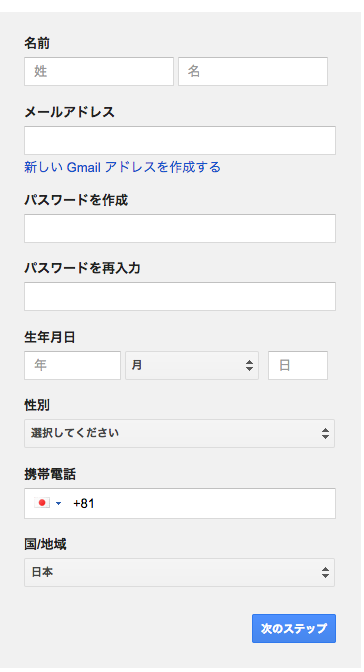
今回は新しく「YouTubeアカウント」と「新しいGmailアドレスを作成する」
方法で紹介していきます。
上記の必要事項を記入し、「次のステップ」ボタンをクリックします。
メールアドレスはご自身の希望アドレスを記入してください。
希望アドレスを入力した際に他の人が使っているアドレスの場合は
使用できませんので、再度希望アドレスを記入してください。
名前や誕生日などの詳細については必ずしも正確に入力する必要はありません。
(本名でも偽名でもOKです)
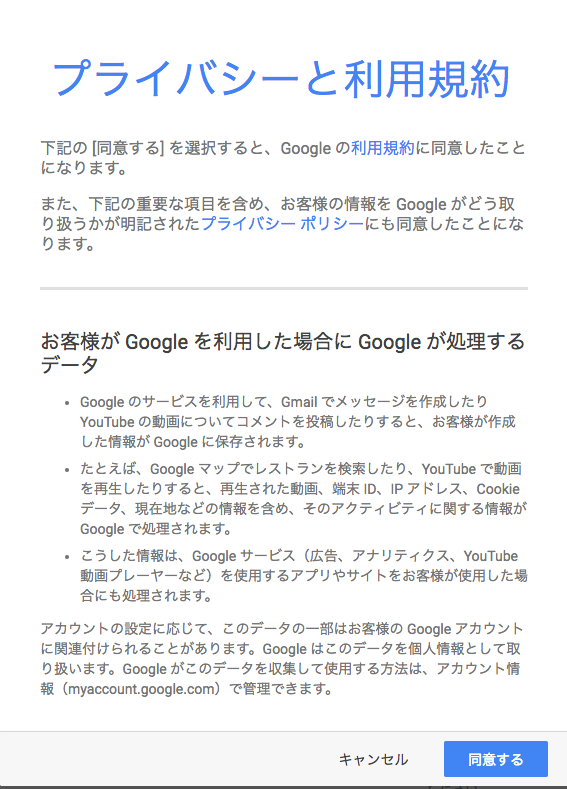
全てを入力し次のステップボタンをクリックしますと
上記の「プライバシーと利用契約」のページが出ますので
詳細を一通り読まれたら、「同意ボタン」をクリックします。
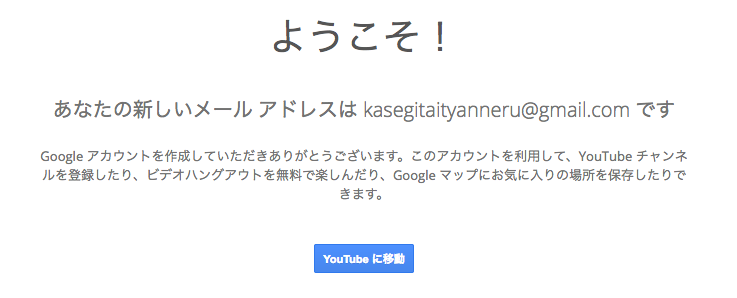
すると上記のページが表示されますので、以上で完了です。
後は、下にある「YouTubeに移動」をクリックします。
ここでやっと自分のYouTubeページに移動します。
ご自身が登録したアドレスとパスワードはメモして忘れないようにしてください。
第2章:アカウントで得られるメリット
(1)YouTubeログイン
まず、YouTubeにログインします。
![]()
ログインボタンをクリックすると
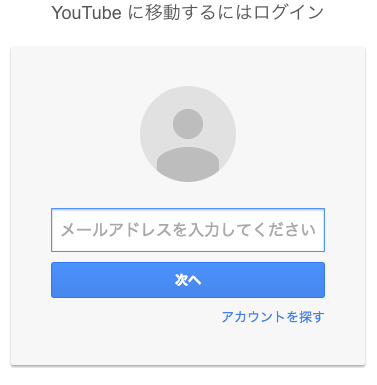
上記のページ画面に移動しますので、YouTubeアカウントで登録したGmailアドレスを
入力します。

次にパスワードを入力します。
すると、YouTubeのトップページに移動してログインが完了します。
この時に、パスワード入力欄の下にある「ログイン状態を保持する」に
チェック入れておくと次回から自動的にログイン状態になっているので便利です。
(2)使える機能が増える
YouTubeにログインした時に、画面左側に並んでる機能が使えるようになります。
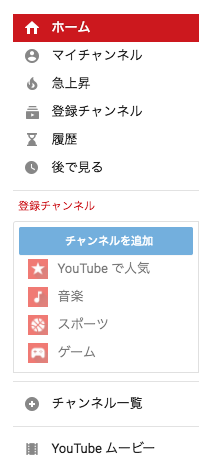
第3章:お気に入りのチャンネル登録
(1)チャンネル登録
自分のお気に入りのチャンネルを登録することができます。
登録することによって左の登録チャンネルアイコンをクリックすることによって
自分が登録しておいたチャンネルに移動することができます。
お気に入りの配信者のチャンネルを登録しておくことで配信者が動画をアップすると
YouTubeから自動的にメールが届きます。
(〜が動画を配信、ライブ開催中など)
(2)急上昇
これは、今現在YouTubeで急激に再生されている動画を確認、視聴することができます。
他にも、今週急上昇した動画も確認することができる機能です。
(3)履歴
自分が今まで見てきた動画の履歴を確認でき、途中までしか視聴していない動画を
確認でき、また途中から視聴することができる機能です。
(4)後で見る
この機能は自分のお気に入りの動画を再生リストに
入れることによって自分のお気に入りの再生リストを作成することができます。
(5)動画をアップロード
何と言っても、自分の動画をアップすることができます。
自分が作った動画をアップロードする時に公開、非公開を選ぶことができます。
また限定公開を選択することで特定の人だけに見せることができます。
そして、特に便利な機能として「予約投稿」の機能も使えるようになりました。
動画を自分の好きな日にち、時間を指定することによって、
その日、その時間に配信、公開知ることができる機能です。
第4章:最後に
(1)YouTubeアカウント
全体を通して、YouTubeアカウントを取得、作成することによって
多くの便利機能が快適に使えるようになりますので、
まだ、YouTubeアカウントを取得、作成していない方は是非この機会に
やってみてください。
コメントを残す